Para quem?
Usuários da área pedagógica e da secretaria no Portal Administrativo.
Para que?
É um relatório gerado para cada turma, com os resultados anuais de cada aluno, em cada disciplina dessa turma. Esse relatório também costuma ser solicitado pelo Inspetor Escolar. Nele você encontrará a frequência, as notas e a situação do aluno – aprovado/reprovado/transferido/aprovado em regime de progressão.
Observação: Se você deseja apenas conferir notas durante a etapa de avaliação, recomendamos o relatório Papeleta de Notas, que não exige ter as etapas de avaliação fechadas. Você pode ler mais sobre isso clicando aqui.
Pré-requisitos
Para gerar o Diário de Classe é essencial:
– Que as disciplinas da turma estejam cadastradas corretamente, com carga horária anual e horários de aula.
– Que as notas e faltas estejam cadastradas no sistema, seja de forma detalhada (pelo cadastro de frequência, avaliações e notas) ou de forma resumida, com apenas os resultados finais (pelo menu Resultados).
– Que as etapas de avaliação do ano já estejam fechadas.
Como?
Acesse o menu Acadêmico >> Relatórios >> Diário de Classe.
Escolha a Turma e posteriormente clique no botão Gerar.
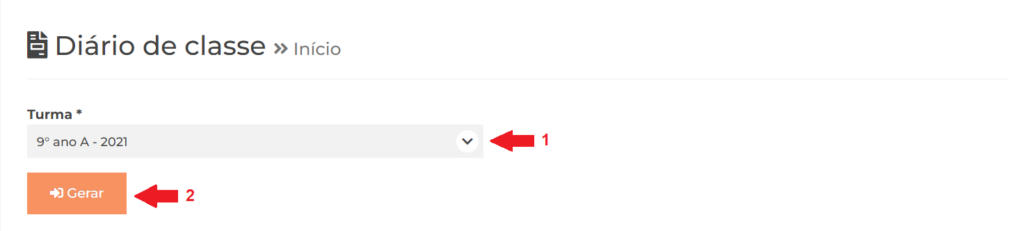
O sistema irá abrir uma nova guia no navegador com o relatório Diário de Classe da turma selecionada.
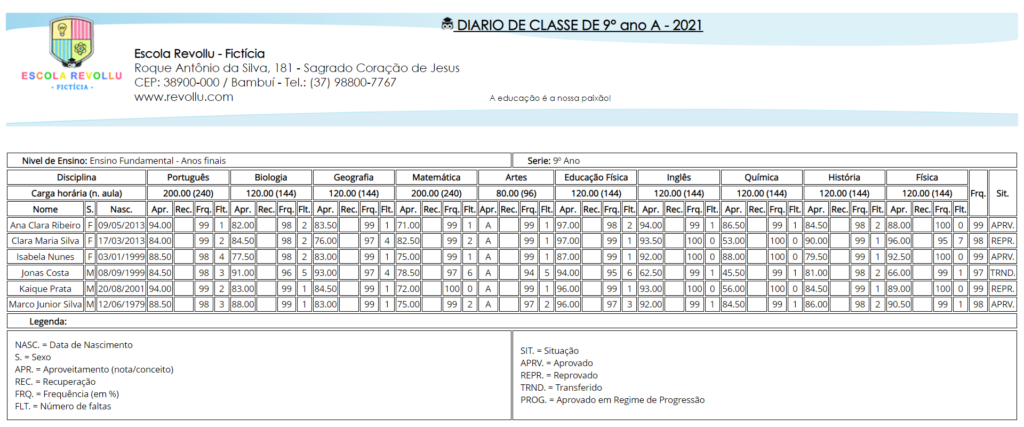
Para os alunos receberem os Status:
– Aprovado: Precisa atingir a nota e a frequência mínimas exigidas para aprovação. Para conferir os valores mínimos exigidos, você pode checar os campos Promoção(%) e Frequência(%) no menu Acadêmico >> Configurações >> Níveis de Ensino – abrindo o formulário do nível de ensino que quer consultar.
– Reprovado: Se o aluno não atingir nota e/ou frequência mínima exigidas para aprovação.
– Transferido: Os alunos transferidos continuam na turma e precisam estar cadastrados no menu Acadêmico >> Transferências.
– Aprovado em Regime de Progressão: Os alunos que fizeram a progressão precisam estar cadastrados no menu Acadêmico >> Progressão e ter as notas da progressão cadastradas no menu Acadêmico >> Oportunidades.
Imprimir ou gerar PDF
Para imprimir ou gerar o arquivo PDF do relatório, acesse a opção Imprimir no menu do navegador ou use o atalho Ctrl+P no teclado.
Uma janela de visualização de impressão irá aparecer para que você faça os ajustes conforme necessário. Você pode mudar a orientação da página para “Paisagem”, por exemplo.
Otimizamos o relatório Diário de Classe para se limitar a 9 disciplinas e 20 alunos por página, e se ultrapassar isso, ele se divide em mais páginas. Por isso, o ideal é que você ajuste as Margens e a Escala na hora da impressão.
Recomendamos manter a caixinha “Cabeçalhos e rodapés” desativada, e ativar a caixinha de “Gráficos de segundo plano”.
Caso queira salvar o relatório em arquivo PDF, altere o campo Destino onde geralmente aparece a impressora, selecionando a opção “Salvar como PDF”.
